上一篇
操作演示🔥凤凰系统详细安装步骤与实用指南💡安装
- 问答
- 2025-08-24 21:46:53
- 5
核心关键词内容:
【操作演示】
- 制作启动U盘
- BIOS/UEFI设置
- 磁盘分区
- 系统安装过程
- 首次启动配置
【凤凰系统】
- Phoenix OS
- x86版
- 安卓系统
- 桌面版Android
- 电脑运行安卓应用
【详细安装步骤】
-
准备工作:
- 下载凤凰系统x86安装程序(ISO镜像文件或安装器EXE)。
- 准备一个容量至少8GB的U盘。
- 备份电脑硬盘上的重要数据。
-
制作启动U盘:
- 使用官方提供的“PhoenixOS USB安装工具”或第三方工具(如Rufus、UltraISO)。
- 选择下载好的ISO镜像文件和目标U盘,点击“开始”或“制作”按钮。
- 等待制作完成,确保U盘可引导。
-
设置电脑从U盘启动:

- 将制作好的启动U盘插入电脑。
- 重启电脑,在开机时连续按特定键(如F2, F12, DEL, ESC等,因主板品牌而异)进入BIOS/UEFI设置界面。
- 在“启动”或“Boot”选项中,将U盘设置为第一启动项。
- 保存设置并退出,电脑将重启并从U盘引导。
-
选择安装方式:
- 进入凤凰系统启动菜单后,选择“Installation”选项。
- 系统提供两种安装方式:
- 硬盘安装:将凤凰系统安装到硬盘的一个独立分区中,与Windows等系统组成双系统。
- U盘安装:将系统完全安装到另一个U盘中,实现即插即用(本次演示以硬盘安装为例)。
-
磁盘分区(针对硬盘安装):
- 在磁盘选择界面,选择要安装的目标硬盘(如sda, sdb等)。
- 选择“Create/Modify partitions”进行分区。
- 在目标硬盘上创建新分区:
- 建议分区大小:至少16GB(32GB或以上更佳)。
- 文件系统格式选择:ext4。
- 将新创建的分区格式化为ext4格式。
-
执行安装:
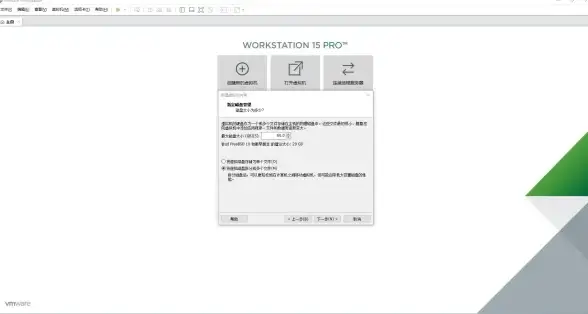
- 选择刚刚创建并格式化的ext4分区作为安装目标。
- 在弹出的确认窗口中,选择“OK”开始安装。
- 等待安装进度条完成。
-
安装完成与重启:
- 安装完成后,提示“Installation complete!”。
- 选择“Reboot”重启电脑。
- 重要:在重启过程中拔掉U盘,否则可能会再次进入U盘安装界面。
-
首次启动与配置:
- 电脑重启后,在启动菜单中会出现“Phoenix OS”选项,选择它进入系统。
- 首次启动时间稍长,需要进行初始设置,如选择语言、连接Wi-Fi、登录谷歌账户(可选)等。
- 完成设置后,即可进入凤凰系统桌面。
【实用指南】
- 系统兼容性:安装前请确认电脑硬件(特别是显卡和网卡)与凤凰系统兼容,可查阅社区论坛反馈。
- 数据安全:分区操作有风险,务必提前备份所有重要数据。
- 驱动问题:首次进入系统后,检查网络、声音、显卡驱动是否正常,部分驱动可能需要手动安装或通过系统更新获取。
- 文件共享:在双系统环境下,凤凰系统(基于Android Linux内核)默认无法直接访问Windows的NTFS分区,需要借助第三方工具或设置来实现文件交换。
- 系统更新:安装完成后,及时检查系统更新,以获取最新功能和安全补丁。
- 卸载方法:如需卸载,可在Windows系统中使用磁盘管理工具删除凤凰系统所在分区,并修复Windows启动引导(可使用EasyUEFI或命令提示符操作bcdedit)。
【🔥💡提示与注意】
- 确保下载的凤凰系统镜像来自官方网站,以保证安全。
- 不同版本(如经典版、极简版、游戏版)的安装步骤基本一致,但功能特性有所不同。
- 如果遇到无法启动的问题,请检查BIOS中是否关闭了“安全启动”选项。
本文由 烟冰夏 于2025-08-24发表在【云服务器提供商】,文中图片由(烟冰夏)上传,本平台仅提供信息存储服务;作者观点、意见不代表本站立场,如有侵权,请联系我们删除;若有图片侵权,请您准备原始证明材料和公证书后联系我方删除!
本文链接:https://vds.7tqx.com/wenda/721347.html

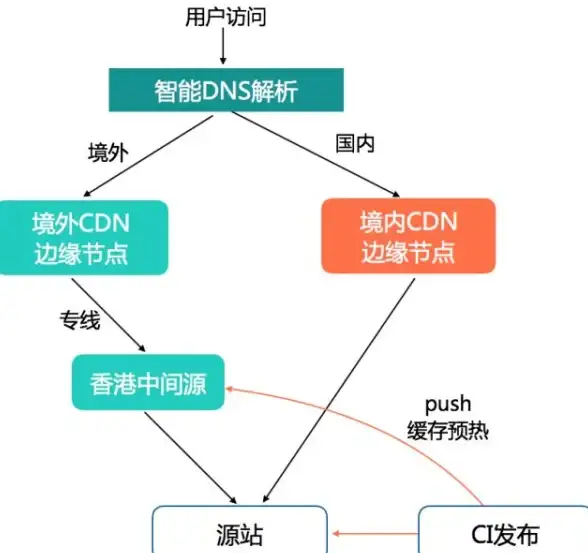







发表评论